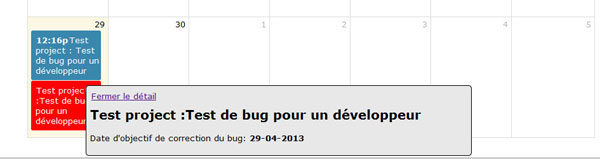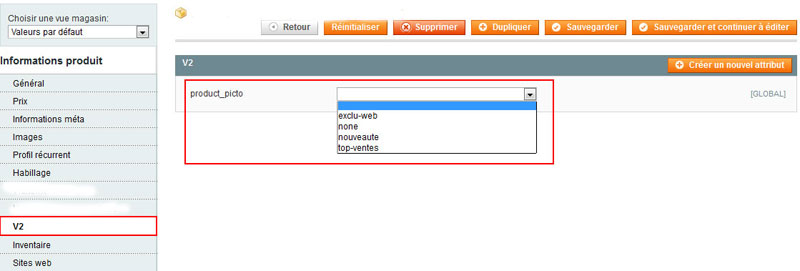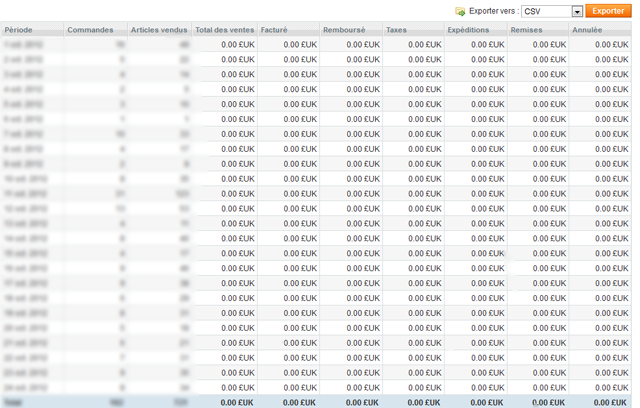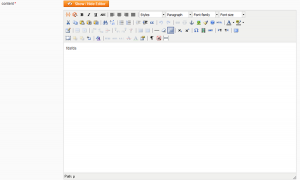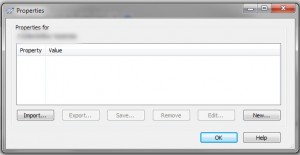Changement de design pour le blog
Après plusieurs années de bons et loyaux services, il était temps de changer le design de ce blog.
Pas de bouleversements, j’ai uniquement remplacés les images de fond des différents blocs par des couleurs plus sobres.
Au passage certaines formulations ont été changées, et un plugin de retour en haut de page a été mis en place pour faciliter la navigation.
Pour ce qui est des contenus, quelques changements : le « site » et le blog ont été fusionnés, mes pages institutionnelles sont donc présentes en haut de page sur le blog.
Tous les contenus non pertinents, ou plus d’actualité du site ont été supprimés.
Je réfléchis également à une solution pour rendre plus accessibles les articles les plus appréciés des lecteurs, à travers pourquoi pas une mise en avant de dossiers thématiques.
La suite donc au prochain épisode 🙂…
Changement de design pour le blog Lire la suite »